Πώς να αποκτήσετε πρόσβαση στην έκδοση του Facebook Desktop στο iPhone
Miscellanea / / November 28, 2021
Το Facebook, η πιο αγαπημένη εφαρμογή κοινωνικής δικτύωσης, χρησιμοποιείται τόσο σε υπολογιστές όσο και σε κινητά τηλέφωνα. Η χρήση της εφαρμογής Facebook σε κινητά διευκολύνει τη μεταφόρτωση ιστοριών και φωτογραφιών, τη μετάδοση ζωντανών δεδομένων, την αλληλεπίδραση σε ομάδες, ενώ μειώνει τη χρήση δεδομένων. Από την άλλη πλευρά, η εφαρμογή για υπολογιστές Facebook σάς παρέχει πρόσβαση σε περισσότερες δυνατότητες. Σαφώς, στο καθένα το δικό του. Κάθε φορά που συνδέεστε στο Facebook χρησιμοποιώντας ένα πρόγραμμα περιήγησης για κινητά, κατευθύνεστε αυτόματα στην προβολή ιστότοπου για κινητές συσκευές. Εάν θέλετε να αποκτήσετε πρόσβαση στην έκδοση του Facebook Desktop αντί για την έκδοση του Facebook για κινητά στο iPhone σας ή iPad, θα χρειαστεί να χρησιμοποιήσετε τον σύνδεσμο έκδοσης του Facebook Desktop ή να ενεργοποιήσετε τον ιστότοπο αιτήματος Facebook Desktop χαρακτηριστικό. Διαβάστε παρακάτω για να μάθετε περισσότερα!
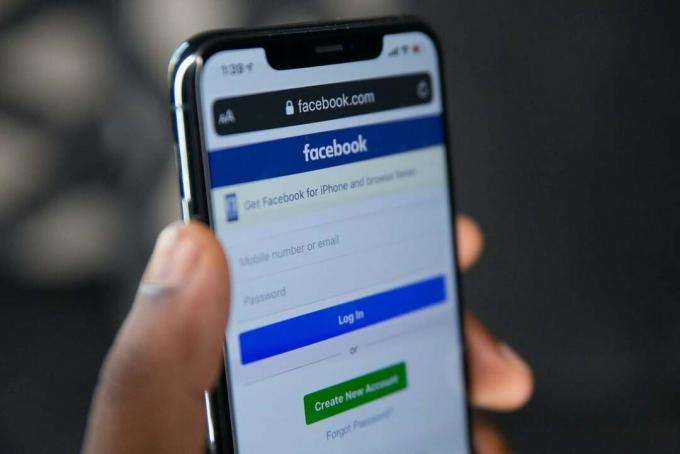
Περιεχόμενα
- Πώς να αποκτήσετε πρόσβαση στην έκδοση του Facebook Desktop σε iPhone και iPad;
- Μέθοδος 1: Χρησιμοποιήστε τον σύνδεσμο έκδοσης του Facebook Desktop.
- Μέθοδος 2: Χρησιμοποιήστε το Facebook Request Desktop Site.
- Για iOS 13 και νεότερες εκδόσεις
- Για iOS 12 και παλαιότερες εκδόσεις
- Για έκδοση iOS 9
- Για έκδοση iOS 8.
Πώς να αποκτήσετε πρόσβαση στην έκδοση του Facebook Desktop σε iPhone και iPad;
Υπάρχουν διάφοροι λόγοι για τους οποίους μπορεί να θέλετε να χρησιμοποιήσετε τη δυνατότητα ιστότοπου αιτήματος επιφάνειας εργασίας Facebook, όπως:
- Ευκαμψία: Η πρόσβαση στο Facebook σε έναν ιστότοπο για επιτραπέζιους υπολογιστές σάς δίνει την ευελιξία να αποκτήσετε πρόσβαση σε όλες τις λειτουργίες που είναι διαθέσιμες στην εφαρμογή.
- Μεγαλύτερη θέα: Ο ιστότοπος για υπολογιστές σάς δίνει τη δυνατότητα να προβάλετε ολόκληρο το περιεχόμενο της σελίδας του Facebook ταυτόχρονα. Αυτό αποδεικνύεται πολύ χρήσιμο, ειδικά όταν κάνετε ζογκλέρ στη δουλειά και σερφάρετε μαζί.
- Ενισχυμένος έλεγχος: Σύμφωνα με τις κριτικές χρηστών, ο ιστότοπος για υπολογιστές είναι πιο ελκυστικός και αξιόπιστος. Επιπλέον, παρέχει καλύτερο έλεγχο στις αναρτήσεις και τα σχόλιά σας.
Σημείωση: Εάν θέλετε να χρησιμοποιήσετε την έκδοση του Facebook Desktop στο iPhone, πρέπει να είστε συνδεδεμένοι στο λογαριασμό σας. Καταχώρησε όνομα χρήστη και Κωδικός πρόσβασης και Σύνδεση στον λογαριασμό σας στο Facebook.
Μέθοδος 1: Χρησιμοποιήστε τον σύνδεσμο έκδοσης του Facebook Desktop
Αυτή είναι μια ασφαλής και αξιόπιστη μέθοδος και προτείνεται από επίσημες πηγές στο Facebook. Ένας σύνδεσμος τέχνασμα μπορεί να χρησιμοποιηθεί για πρόσβαση στην έκδοση του Facebook Desktop σε iPhone και iPad. Όταν πατάτε σε αυτόν τον σύνδεσμο, ανακατευθύνεστε στην προβολή επιφάνειας εργασίας από την προβολή για κινητά. Ακολουθήστε αυτά τα βήματα για να χρησιμοποιήσετε τον σύνδεσμο έκδοσης του Facebook Desktop:
1. Ανοίξτε ένα πρόγραμμα περιήγησης ιστού για κινητά όπως Σαφάρι.
2. Εδώ, ανοίξτε το Αρχική σελίδα στο Facebook.
3. Αυτό θα ανοίξει την έκδοση του Facebook Desktop στο iPhone, όπως φαίνεται παρακάτω.

Διαβάστε επίσης:5 τρόποι για να διορθώσετε το Safari δεν ανοίγει σε Mac
Μέθοδος 2: Χρησιμοποιήστε το Facebook Request Desktop Site
Για iOS 13 και νεότερες εκδόσεις
1. Εκκινήστε το Αρχική σελίδα στο Facebook σε οποιοδήποτε πρόγραμμα περιήγησης ιστού.
2. Πατήστε στο Σύμβολο ΑΑ από την επάνω αριστερή γωνία.
3. Εδώ, πατήστε Ζητήστε ιστότοπο για επιτραπέζιους υπολογιστές, όπως τονίζεται παρακάτω.
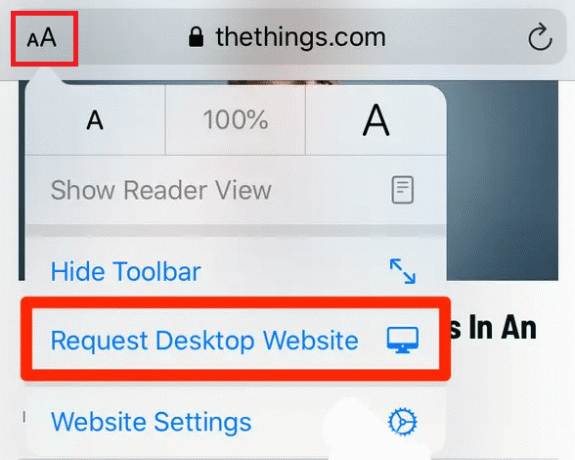
Για iOS 12 και παλαιότερες εκδόσεις
1. Εκκινήστε το Ιστοσελίδα στο Facebook στο Safari.
2. Πατήστε παρατεταμένα το Ανανέωση εικονίδιο. Βρίσκεται στη δεξιά πλευρά της γραμμής URL.
3. Από το αναδυόμενο παράθυρο που εμφανίζεται τώρα, πατήστε Ζητήστε την τοποθεσία επιτραπέζιου υπολογιστή, όπως τονίζεται.
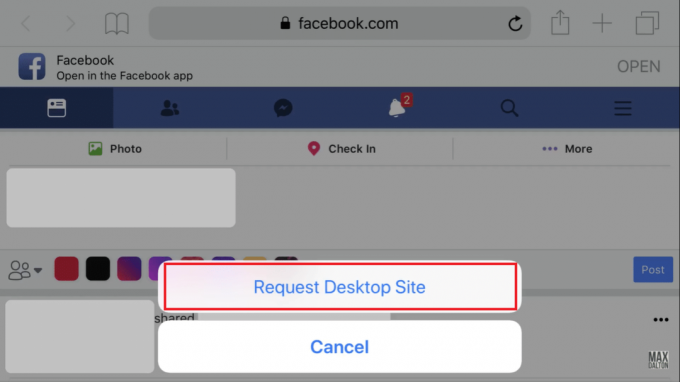
Για έκδοση iOS 9
1. Εκκινήστε το Ιστοσελίδα στο Facebook, όπως νωρίτερα.
2. Πατήστε στο Μερίδιο σύμβολο 
3. Εδώ, πατήστε Ζητήστε την τοποθεσία επιτραπέζιου υπολογιστή, όπως φαίνεται τονίζεται.
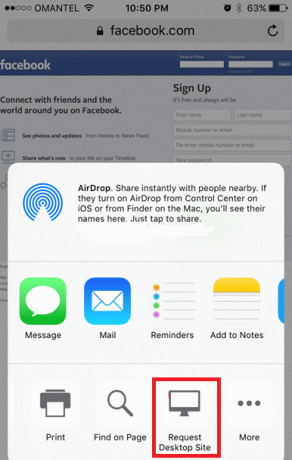
Για έκδοση iOS 8
1. Σύνδεση στο δικό σου λογαριασμό Facebook μέσω του προγράμματος περιήγησης ιστού Safari.
2. Πατήστε στο Διεύθυνση URL στο Facebook στη γραμμή διευθύνσεων.
2. Τώρα, το επιλεγμένο κείμενο θα είναι τονίστηκε, και ένα Λίστα σελιδοδεικτών θα εμφανιστει.
3. Τραβήξτε προς τα κάτω το μενού και επιλέξτε το Ζητήστε την τοποθεσία επιτραπέζιου υπολογιστή επιλογή.
Συνιστάται:
- Πώς να προβάλετε τον ιστότοπο του LinkedIn Desktop από το Android/iOS σας
- Πώς να αφαιρέσετε μια συσκευή από το Apple ID
- Πώς να αποκλείσετε τα αναδυόμενα παράθυρα στο Safari σε Mac
- Διορθώστε ότι ο υπολογιστής δεν αναγνωρίζει το iPhone
Ελπίζουμε ότι αυτός ο οδηγός ήταν χρήσιμος και θα μπορούσατε πρόσβαση στην έκδοση επιτραπέζιου υπολογιστή του Facebook σε iPhone και iPad. Εάν έχετε απορίες/σχόλια σχετικά με αυτό το άρθρο, μην διστάσετε να τα αφήσετε στην ενότητα σχολίων.



